Dyski, zarówno wewnętrzne, jak i zewnętrzne, mogą ulegać różnym błędom, które mogą znacząco wpływać na ich działanie. Wiele z tych problemów pozostaje niezauważonych, aż do momentu wystąpienia poważnej awarii, takiej jak awaria systemu operacyjnego czy utrata danych. W systemie Windows 10, użytkownicy są często informowani o konieczności rozwiązania problemów z dyskiem. W tym artykule przedstawimy skuteczne metody, które pomogą Ci naprawić błędy na dysku.
Jeśli podczas uruchamiania systemu pojawia się powiadomienie „Uruchom ponownie, aby naprawić błędy napędu”, nie ignoruj tego komunikatu. Oto kroki, które możesz podjąć, aby rozwiązać ten problem.

Uruchom ponownie, aby naprawić błędy dysku w systemie Windows 10
Komunikat „Uruchom ponownie, aby naprawić błędy dysku” może wskazywać na problemy zarówno z dyskiem wewnętrznym, jak i zewnętrznym. Jeśli masz możliwość, odłącz zewnętrzne urządzenia pamięci i uruchom komputer. Pamiętaj, aby w późniejszym czasie naprawić problemy z dyskiem zewnętrznym. Podłącz dysk (jeśli jest zewnętrzny) do innego systemu, aby sprawdzić, czy występują jakiekolwiek błędy. W przypadku braku błędów, wykonaj kopię zapasową ważnych plików, a następnie wypróbuj poniższe metody naprawy.
1. Uruchom ponownie system
Podczas uruchamiania systemu Windows 10 sprawdzane są dyski pod kątem błędów. Jeśli system wykryje jakiekolwiek problemy, spróbuje je naprawić w trakcie uruchamiania. W przypadku komunikatu o konieczności ponownego uruchomienia, wykonaj tę czynność. Po ponownym uruchomieniu systemu, powinien on spróbować naprawić występujące błędy. Odczekaj na zakończenie procesu i zaloguj się na pulpit.
2. Uruchom automatyczną naprawę
W sytuacji, gdy system Windows 10 nie jest w stanie odczytać błędów na dysku podczas rozruchu, może poprosić o ich naprawę dopiero po zalogowaniu się na pulpit. W takim przypadku warto ręcznie uruchomić automatyczną naprawę.
Otwórz menu Start, kliknij przycisk zasilania, przytrzymaj klawisz Shift i wybierz polecenie „Uruchom ponownie”. Po ponownym uruchomieniu systemu, wybierz „Rozwiązywanie problemów” > „Opcje zaawansowane” > „Automatyczna naprawa”. Poczekaj na zakończenie procesu naprawy.
3. Uruchom sprawdzanie dysku
Windows ma wbudowane narzędzie do sprawdzania dysków pod kątem błędów. Jeśli ponowne uruchomienie systemu i automatyczna naprawa nie przyniosą efektów, sprawdź dyski indywidualnie.
Otwórz wiersz polecenia z uprawnieniami administratora i uruchom następujące polecenie, zamieniając literę „E” na literę dysku, który chcesz sprawdzić:
CHKDSK E: /F
Uruchom ponownie system, aby sprawdzić, czy błąd został naprawiony.
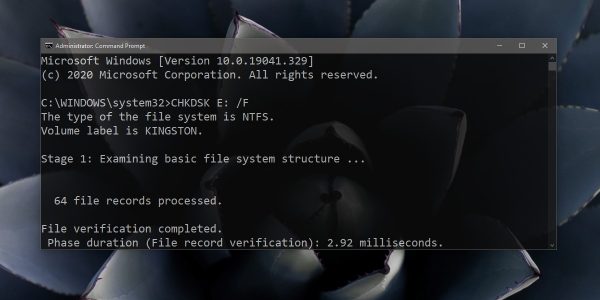
4. Sprawdź system pod kątem błędów
Może się zdarzyć, że system operacyjny wykrywa błędy na dysku, mimo że w rzeczywistości ich nie ma. W takim przypadku warto przeprowadzić skanowanie systemu.
Otwórz wiersz polecenia z uprawnieniami administratora i uruchom następujące polecenie:
sfc /scannow
Po zakończeniu skanowania uruchom ponownie system, aby sprawdzić, czy błąd zniknął.
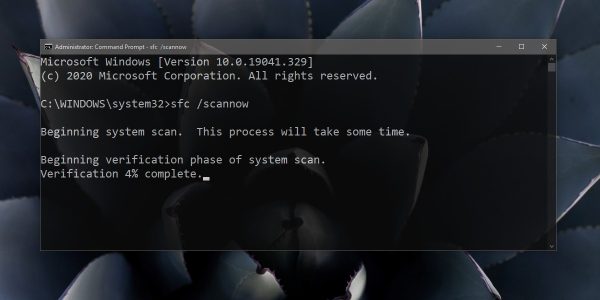
5. Napraw uszkodzone pliki systemowe
Jeśli polecenie scf / scannow nie rozwiązuje problemów, spróbuj sprawdzić system operacyjny pod kątem uszkodzonych plików.
Otwórz wiersz polecenia z uprawnieniami administratora i uruchom poniższe polecenie:
DISM.exe /Online /Cleanup-image /Restorehealth
Poczekaj na zakończenie procesu, który może zająć trochę czasu, ponieważ system będzie używał zasobów online.
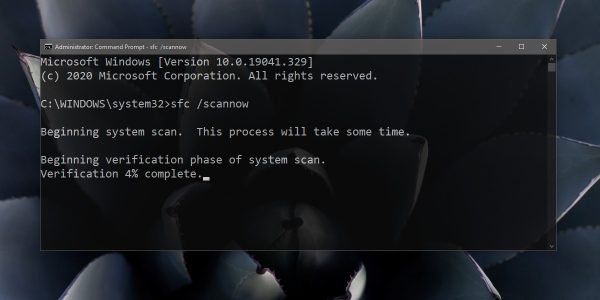
6. Uruchom przywracanie systemu
Jeśli miałeś skonfigurowane przywracanie systemu przed wystąpieniem błędów, ta metoda może być pomocna. W przeciwnym razie możliwości naprawy będą ograniczone.
Uruchom Windows 10 w trybie awaryjnym. W trybie awaryjnym otwórz Eksplorator plików, a następnie wpisz poniższe polecenie w pasku lokalizacji:
Control PanelSystem and SecuritySystem
Kliknij „Ochrona systemu” w kolumnie po lewej stronie. Wybierz dysk C (lub dysk Windows) i kliknij „Przywracanie systemu”. Wybierz punkt przywracania. Po zakończeniu procesu, błąd powinien zniknąć.
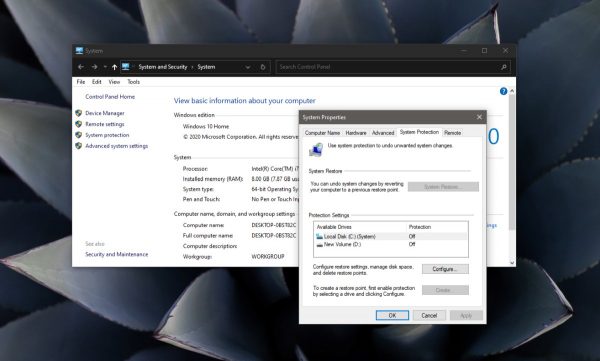
Napraw dysk w systemie Windows 10
Błędy na dysku mogą być różnego rodzaju, od drobnych problemów po poważne uszkodzenia. Jeśli dysk jest stary lub długo nieużywany, może być trudno go naprawić. W takich sytuacjach warto spróbować odzyskać ważne pliki, ale pamiętaj, że starsze dyski, zwłaszcza tradycyjne napędy twarde, mogą mieć ograniczoną żywotność.
Fizyczne uszkodzenia dysku również mogą uniemożliwić jego dalsze użytkowanie, co sprawia, że naprawy oprogramowania mogą okazać się nieskuteczne.
Wniosek
W artykule przedstawiliśmy sześć skutecznych metod naprawy błędów dysku w systemie Windows 10. Czy któraś z nich okazała się pomocna? A może znalazłeś inne rozwiązanie? Zachęcamy do dzielenia się swoimi doświadczeniami w komentarzach poniżej.
newsblog.pl
newsblog.pl
newsblog.pl
Maciej – redaktor, pasjonat technologii i samozwańczy pogromca błędów w systemie Windows. Zna Linuxa lepiej niż własną lodówkę, a kawa to jego główne źródło zasilania. Pisze, testuje, naprawia – i czasem nawet wyłącza i włącza ponownie. W wolnych chwilach udaje, że odpoczywa, ale i tak kończy z laptopem na kolanach.